Speichern von gescannten Daten auf der Speicherkarte mithilfe des Bedienfelds am Gerät
Sie können gescannte Daten auf der Speicherkarte mithilfe des Bedienfelds speichern.
 Wichtig
Wichtig
-
Entfernen Sie die Speicherkarte niemals in den folgenden Situationen aus dem Gerät:
-
Während des Scanvorgangs
-
Vor dem Speichern der gescannten Daten
-
-
Wir empfehlen aus Sicherheitsgründen, die auf einer Speicherkarte gespeicherten gescannten Dateien vorübergehend auf einem anderen Medium zu sichern, um einen unvorhergesehenen Datenverlust zu vermeiden.
-
Canon haftet nicht für aus jedwedem Grund beschädigte oder verloren gegangene Daten; dies gilt auch für den Garantiezeitraum.
-
Wählen Sie
 Scannen (Scan) im Bildschirm HOME.
Scannen (Scan) im Bildschirm HOME.Der Bildschirm zur Auswahl des Mediums, auf das Sie Daten speichern möchten, wird angezeigt.
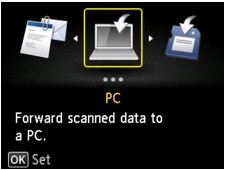
 Hinweis
Hinweis-
Wenn der Scan-Standby-Bildschirm zur Weiterleitung der Daten an den über USB angeschlossenen Computer in der LCD-Anzeige angezeigt wird, drücken Sie die linke Taste Funktion (Function), um den Bildschirm zur Auswahl des Speicherorts der Daten anzuzeigen.
-
-
Setzen Sie die Speicherkarte in den Kartensteckplatz ein.
 Hinweis
Hinweis-
Wenn Sie die Speicherkarte in den Kartensteckplatz einsetzen, bevor Sie im Bildschirm HOME die Option Scannen (Scan) ausgewählt haben, wird statt Scannen (Scan) ein anderer Bildschirm geöffnet.
Wenn sowohl Foto- als auch PDF-Dateien auf der Speicherkarte gespeichert sind, wird der Bestätigungsbildschirm mit der Aufforderung zur Auswahl der zu druckenden Datei angezeigt.
Wenn Sie die Taste HOME drücken, wird der Bildschirm HOME angezeigt.
-
-
Wählen Sie
 Speicherkarte (Memory card) aus, und drücken Sie dann die Taste OK.
Speicherkarte (Memory card) aus, und drücken Sie dann die Taste OK. -
Wählen Sie
 Auf Speicherkarte speichern (Save to memory card) aus, und drücken Sie dann die Taste OK.
Auf Speicherkarte speichern (Save to memory card) aus, und drücken Sie dann die Taste OK.Der Scan-Standby-Bildschirm wird angezeigt.
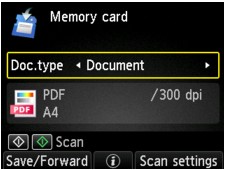
-
Verwenden Sie die Taste

 , um den Dokumenttyp auszuwählen.
, um den Dokumenttyp auszuwählen.- Dokument (Document)
-
Scannt das Original auf der Auflagefläche als Dokumentdaten, wobei die unter Scaneinstellg. (Scan settings) angegebenen Einstellungen angewendet werden.
- Foto (Photo)
-
Scannt das Original auf der Auflagefläche als Fotodaten, wobei die unter Scaneinstellg. (Scan settings) angegebenen Einstellungen angewendet werden.
-
Drücken Sie zur Anpassung der Einstellungen die rechte Taste Funktion (Function).
-
Legen Sie das Originaldokument auf die Auflagefläche.
 Hinweis
Hinweis-
Den Vorgang zum Auflegen des Originals können Sie mit der mittleren Taste Funktion (Function) bestätigen.
-
-
Drücken Sie zum Scannen in Farbe die Taste Farbe (Color) bzw. zum Scannen in Schwarzweiß die Taste Schwarz (Black).
Wenn im Bildschirm für die Scaneinstellungen EIN (ON) für Vorschau (Preview) ausgewählt ist, wird auf der LCD-Anzeige nach dem Scannen der Vorschaubildschirm angezeigt. Zum erneuten Scannen des Originals drücken Sie die linke Taste Funktion (Function). Wenn Sie im Bildschirm für die Scaneinstellungen PDF oder Kompakt-PDF (Compact PDF) für Format auswählen, können Sie mit der rechten Taste Funktion (Function) das Scanbild im Vorschaubildschirm drehen. Drücken Sie die Taste OK, um den Speichervorgang zu starten.
-
Bei Auswahl von JPEG für Format im Scan-Einstellungsbildschirm:
Das Gerät beginnt mit dem Scanvorgang und die gescannten Daten werden auf der Speicherkarte gespeichert.
-
Bei Auswahl der Einstellung PDF oder Kompakt-PDF (Compact PDF) für Format im Scan-Einstellungsbildschirm:
Nach Abschluss des Scanvorgangs wird der Bestätigungsbildschirm mit der Frage, ob weitere Dokumente gescannt werden sollen, angezeigt.
Wenn Sie mit dem Scannen fortfahren möchten, legen Sie das Original auf die Auflagefläche, und starten Sie den Scanvorgang.
Drücken Sie die linke Taste Funktion (Function), wenn Sie den Scanvorgang abgeschlossen haben. Die gescannten Daten werden auf der Speicherkarte in einer PDF-Datei gespeichert.
Wenn Sie Originale fortlaufend scannen, können Sie bis zu 100 Seiten von Bildern in einer PDF-Datei speichern.
Entfernen Sie nach dem Scannen das Original von der Auflagefläche.
 Hinweis
Hinweis-
Wenn die Speicherkarte während des Scanvorgangs von Bildern voll wird, können nur die bereits gescannten Bilder gespeichert werden.
-
Sie können bis zu 2.000 Dateien von gescannten Daten sowohl im PDF- als auch im JPEG-Datenformat speichern.
-
Der Ordner- und Dateiname der gescannten Daten, die auf der Speicherkarte gespeichert werden, lautet wie folgt:
-
Ordnername: (Dateinamenerweiterung: PDF): CANON_SC\DOCUMENT\0001
-
Ordnername: (Dateinamenerweiterung: JPG): CANON_SC\IMAGE\0001
-
Dateiname: Laufende Nummern, beginnend mit SCN_0001
-
Dateidatum: 01/01/2013
-
-
-
Importieren der auf einer Speicherkarte gespeicherten gescannten Daten auf den Computer
Wenn Sie die gescannten Daten, die auf einer Speicherkarte gespeichert sind, auf den Computer importieren möchten, sollten Sie vor dem Starten des Importvorgangs einen der folgenden Schritte durchführen:
-Schalten Sie das Gerät aus und wieder ein.
-Nehmen Sie die Speicherkarte aus dem Kartensteckplatz, und setzen Sie sie wieder ein.


